Outlookで定期的な会議/予定/メールを作成しますか?
定期的な会議、予定、およびメールの管理は、Outlookの「繰り返し」機能を使用することで効率化できます。この機能は、毎週、毎月、または毎年発生するイベントに特に役立ちます。このチュートリアルでは、繰り返しの予定、会議、およびメールを設定する方法をご紹介しますので、毎回手動で入力する必要はありません。
Outlookで定期的な会議と予定を作成する
予定の繰り返しについて:
1. Outlookの「カレンダー」セクションにいることを確認してください。予定を設定するには、「ホーム」>「新規予定」をクリックします。スクリーンショットをご覧ください:
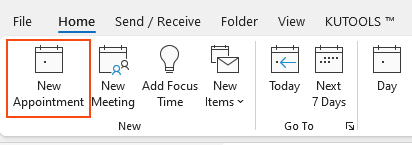
2. 予定を作成し、「繰り返し」ボタンをクリックします。
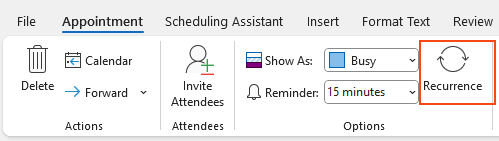
3. 「予定の繰り返し」ダイアログが表示されます。「時刻」、「パターン」、および「範囲」を選択してから、「OK」をクリックします。
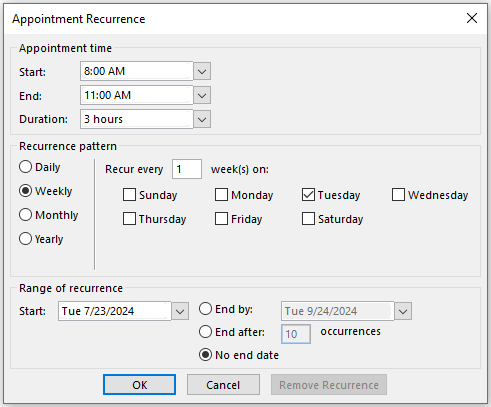
4. 次に、「保存して閉じる」をクリックして予定を保存し、ダイアログを閉じます。
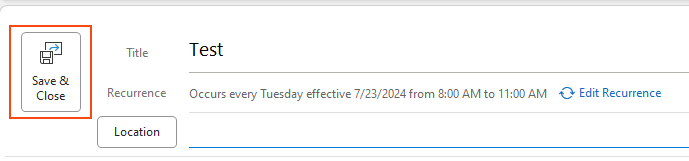
会議の繰り返しについて:
1. Outlookの「カレンダー」セクションにいることを確認してください。新しい会議を設定するには、「ホーム」>「新規会議」をクリックします。スクリーンショットをご覧ください:
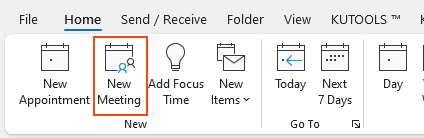
2. 会議情報を記載し、「繰り返し」ボタンをクリックします。スクリーンショットをご覧ください:
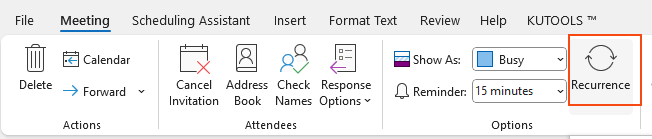
3. 「予定の繰り返し」ダイアログが表示されます。「時刻」、「パターン」、および「範囲」を選択してから、「OK」をクリックします。
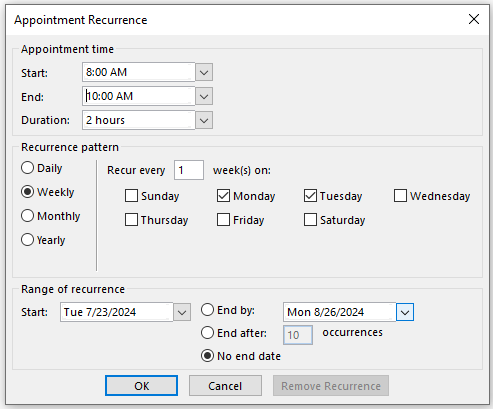
4. 繰り返しを設定した後、会議の残りの詳細を完成させます。「送信」をクリックして招待状を全参加者に送ります。これで定期的な会議がスケジュールされ、各回ごとに参加者に通知が届きます。
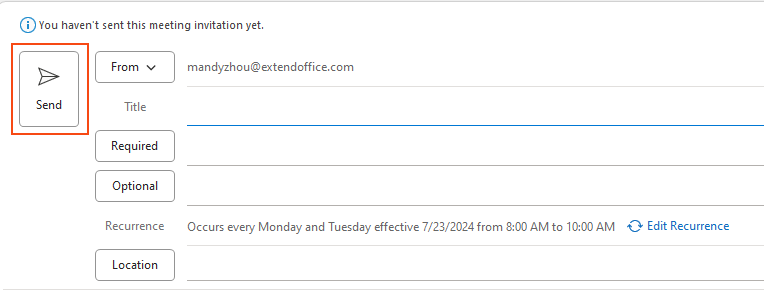
Outlookで定期的なメールを作成する
同じメールを定期的に送信する必要がよくありますか?たとえば、週次レポート、月次のリマインダー、または日々の更新などです。これらのメールを手動で作成して送信するのは時間がかかり、ミスも起こりやすいものです。「Kutools for Outlook」を使えば、「定期送信」機能でそのプロセスを簡単に自動化できます。
Outlookの非効率さにさようなら!Kutools for Outlookは、一括メール処理を簡単に行えます - さらに、無料のAI機能も搭載!今すぐKutools for Outlookをダウンロード!!
ステップ1. 「Kutools for Outlook」をインストールし、「Kutools」>「定期送信」をクリックします。

ステップ2. プロンプトダイアログで、「新規」ボタンをクリックして新しい定期メールを作成します。
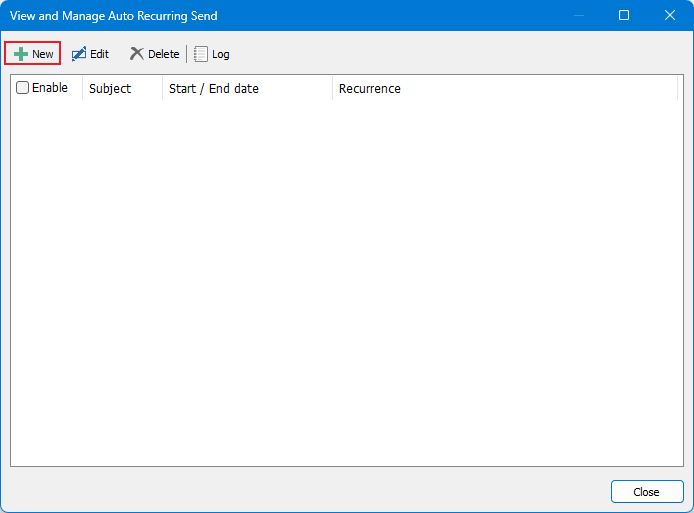
ステップ3. 新しいウィンドウがポップアップします。受信者、件名、本文を含むメールメッセージを作成し、「繰り返し」ボタンをクリックします。
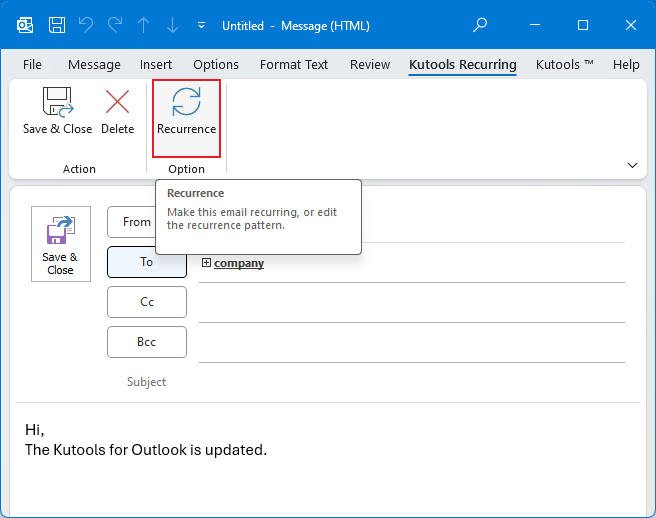
ステップ4. 「繰り返し」ダイアログで繰り返し設定を構成します:
- メールを送信したい「時刻」を設定します。
- スケジュールに合った「繰り返しパターン」(毎日、毎週、毎月、または毎年)を選択します。
- 開始日と必要に応じて終了日を指定して、繰り返しの範囲を定義します。
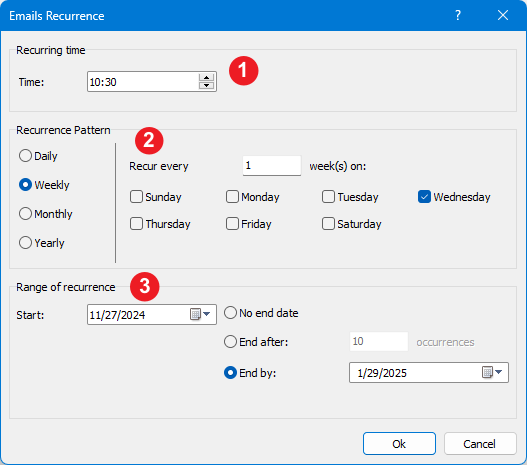
ステップ5. 「OK」をクリックして「繰り返し」ダイアログを閉じます。その後、メール作成ウィンドウに戻り、「保存して閉じる」をクリックします。
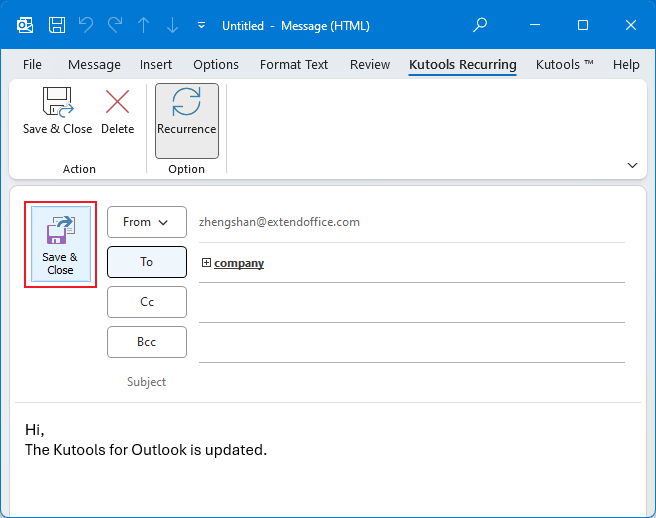
これで、設定した日付と時刻に定期メールが自動的に送信されます。
最高のオフィス生産性ツール
最新情報: Kutools for Outlook 無料版リリース!
新しくなった Kutools for Outlook を100以上の素晴らしい機能とともに体験してください!今すぐダウンロードしてみましょう!
🤖 Kutools AI : 高度なAI技術を活用し、メールの返信、要約、最適化、拡張、翻訳、作成までを簡単に処理します。
📧 メール自動化: 自動返信(POPとIMAPに対応) / スケジュール電子メールを送信 /送信時にルールで自動 CC/BCC / 高度なルールによる自動転送 / 挨拶を自動追加 / 複数宛先メールを自動的に一通ずつ分割...
📨 メール管理: メールの取り消し / 件名などで詐欺メールをブロックする / 重複メールを削除 / 高度な検索 / フォルダーを整理...
📁 添付ファイルプロ: 一括保存 / 一括切り離し / 一括圧縮 / 自動保存 / 自動的に切り離す / 自動圧縮...
🌟 インターフェイスマジック: 😊さらに美しくてクールな絵文字 /重要なメール到着時に通知 / Outlookを閉じるのではなくグループを最小化...
👍 ワンクリック便利機能: 全員に【Attachment】付きで返信 / フィッシング対策メール / 🕘送信者のタイムゾーン表示...
👩🏼🤝👩🏻 連絡先&カレンダー: 選択したメールから一括で連絡先を追加 /連絡先グループを個別グループに分割 / 誕生日のリマインダーを削除...
お好みの言語で Kutools を利用可能 ― 英語、スペイン語、ドイツ語、フランス語、中国語など40以上の言語に対応!
Kutools for Outlookをワンクリックですぐに利用開始。待たずに今すぐダウンロードして効率を高めましょう!


🚀 ワンクリックダウンロード — Office用アドインをすべて入手
強くおすすめ: Kutools for Office(5-in-1)
ワンクリックで五つのインストーラーを同時ダウンロード ― Kutools for Excel、Outlook、Word、PowerPoint、Office Tab Pro。 今すぐダウンロード!
- ✅ ワンクリックの便利さ: 五つのセットアップパッケージを一度にダウンロードできます。
- 🚀 あらゆるOffice作業に準備完了: 必要なアドインをいつでもインストール可能です。
- 🧰 含まれるもの: Kutools for Excel / Kutools for Outlook / Kutools for Word / Office Tab Pro / Kutools for PowerPoint